opencv图像处理基础操作之图像的加法和混合
Posted
tags:
篇首语:本文由小常识网(cha138.com)小编为大家整理,主要介绍了opencv图像处理基础操作之图像的加法和混合相关的知识,希望对你有一定的参考价值。
概述
图像的加法和混合都是将两张相同大小的图像结合生成一张新的图像的方法,但是他们的计算方式和生成图像的效果都不同。
图像的加法就是简单的将两张图像的像素值相加,生成一个新的图像。如果两张图像的尺寸不同的话,就要做预处理,将他们裁剪或者缩放,使他们的尺寸一致。图像相加的时候,如果像素值大于了255,则取255,也就是说,任何颜色和白色相加都是白色。
图像的混合指的是将两张图像按照一定的权重进行相加,生成一张新的图像。本质上还是图像的加法,只不过,每个像素值相加的时候,会给一个权重。两张图片的权重之和应该要等于1。这样就不会出现任何图片加白色图片等于白色的情况。比如两张图片中某个点的像素值 一个为 300 一个为200 图片1的权重为0.2 图片2的权重为0.8 则,最后的像素值为 300*0.2 + 200 * 0.8 = 220。如果是用图像的加法的话,就是300+200 = 500 > 255 = 255 最终像素点变成了白色。
应用场景
图像融合:比如图像修复、图像拼接、HDR合成等
图像增强:比如图像去噪、图像增强、图像锐化等
物体检测:比如将检测结果与原始图像叠加
例程
import cv2 as cv
# 图像的相加
def img_add():
img1 = cv.imread("1.jpg")
img2 = cv.imread("2.jpg")
# 图片相加
res = cv.add(img1, img2)
cv.imshow("img1", img1)
cv.imshow("add", res)
cv.waitKey(0)
cv.destroyAllWindows()
# 图像的混合
def img_add_weight():
img1 = cv.imread("1.jpg")
img2 = cv.imread("2.jpg")
# 设置权重
alpha = 0.2
# 混合图片
res = cv.addWeighted(img1, alpha, img2, 1-alpha, 0)
cv.imshow("img1", img1)
cv.imshow("img2", img2)
cv.imshow("res", res)
cv.waitKey(0)
cv.destroyAllWindows()
if __name__ == __main__:
print_hi(PyCharm)
img_add()
img_add_weight()
这是 1.jpg

这是 2.jpg

这是图像相加的结果

这是图像混合的结果

从上面可以明显的看出相加和混合的差异。直接相加会损失部分图像,而混合能更好保留两张图像的特征。在不同的场景下使用不同的方法可以达到很好的效果
Python 大白从零开始 OpenCV 学习课-4.图像的叠加与混合
从零开始 OpenCV 学习课-4.图像的加法与叠加
本系列面向 Python 小白,从零开始实战解说 OpenCV 项目实战。
本节介绍图像的加法、叠加与混合,提供完整例程和运行结果:加法运算,加权加法,图像混合、切换、遮罩、叠加,添加文字。详细介绍综合运用图像阈值处理、图像掩模、位操作和图像加法的操作是基于掩模和位运算实现图像叠加的方法。
1. 图像的加法运算
函数 cv2.add() 用于图像的加法运算。
函数说明:
cv2.add(src1, src2 [, dst[, mask[, dtype]]) → dst
函数 cv2.add() 对两张相同大小和类型的图像进行加法运算,或对一张图像与一个标量进行加法运算。
两张图像相加时,将两张图像相同位置像素的各通道值或灰度值分别相加,可以理解为一种图像叠加方式;对一张图像与一个标量相加时,则将图像所有像素的各通道值分别与标量的各通道值相加。
参数说明:
- scr1, scr2:进行加法运算的图像,或一张图像与一个 numpy array 标量
- dst:输出的图像,可选项,默认值为 None
- mask:掩模图像,8位灰度格式;掩模图像数值为 0 的像素,输出图像对应像素的各通道值也为 0。可选项,默认值为 None
- dtype:图像数组的深度,即每个像素值的位数,可选项
- 返回值:dst,运算结果图像,ndarray 多维数组
注意事项:
- OpenCV 加法和 numpy 加法之间有区别:cv2.add() 是饱和运算(相加后如大于 255 则结果为 255),而 Numpy 加法是模运算。
- 使用 cv2.add() 函数对两张图片相加时,图片的大小和类型(通道数)必须相同。
- 使用 cv2.add() 函数对一张图像与一个标量相加,标量是指一个 1x3 的 numpy 数组,相加后图像整体发白。
基本例程:1.22 图像的加法
# 1.22 图像的加法 (cv2.add)
img1 = cv2.imread("../images/imgB1.jpg") # 读取彩色图像(BGR)
img2 = cv2.imread("../images/imgB3.jpg") # 读取彩色图像(BGR)
imgAddCV = cv2.add(img1, img2) # OpenCV 加法: 饱和运算
imgAddNP = img1 + img2 # # Numpy 加法: 模运算
plt.subplot(221), plt.title("1. img1"), plt.axis('off')
plt.imshow(cv2.cvtColor(img1, cv2.COLOR_BGR2RGB)) # 显示 img1(RGB)
plt.subplot(222), plt.title("2. img2"), plt.axis('off')
plt.imshow(cv2.cvtColor(img2, cv2.COLOR_BGR2RGB)) # 显示 img2(RGB)
plt.subplot(223), plt.title("3. cv2.add(img1, img2)"), plt.axis('off')
plt.imshow(cv2.cvtColor(imgAddCV, cv2.COLOR_BGR2RGB)) # 显示 imgAddCV(RGB)
plt.subplot(224), plt.title("4. img1 + img2"), plt.axis('off')
plt.imshow(cv2.cvtColor(imgAddNP, cv2.COLOR_BGR2RGB)) # 显示 imgAddNP(RGB)
plt.show()
例程说明 1.22:
本例程运行结果如下图所示。图 3 是 cv2.add() 饱和加法的结果,图 4 是 numpy 取模加法的结果。
- 饱和加法以 255 为上限,所有像素只会变的更白(大于原值);取模加法以 255 为模,会导致部分像素变黑 (小于原值)。
- 因此,一般情况下应使用 cv2.add 进行饱和加法操作,不宜使用 numpy 取模加法。

基本例程:1.23 图像与标量相加
# 1.23 图像的加法 (与标量相加)
img1 = cv2.imread("../images/imgB1.jpg") # 读取彩色图像(BGR)
img2 = cv2.imread("../images/imgB3.jpg") # 读取彩色图像(BGR)
Value = 100 # 常数
# Scalar = np.array([[50., 100., 150.]]) # 标量
Scalar = np.ones((1, 3), dtype="float") * Value # 标量
imgAddV = cv2.add(img1, Value) # OpenCV 加法: 图像 + 常数
imgAddS = cv2.add(img1, Scalar) # OpenCV 加法: 图像 + 标量
print("Shape of scalar", Scalar)
for i in range(1, 6):
x, y = i*10, i*10
print("(x,y)={},{}, img1:{}, imgAddV:{}, imgAddS:{}"
.format(x,y,img1[x,y],imgAddV[x,y],imgAddS[x,y]))
plt.subplot(131), plt.title("1. img1"), plt.axis('off')
plt.imshow(cv2.cvtColor(img1, cv2.COLOR_BGR2RGB)) # 显示 img1(RGB)
plt.subplot(132), plt.title("2. img + constant"), plt.axis('off')
plt.imshow(cv2.cvtColor(imgAddV, cv2.COLOR_BGR2RGB)) # 显示 imgAddV(RGB)
plt.subplot(133), plt.title("3. img + scalar"), plt.axis('off')
plt.imshow(cv2.cvtColor(imgAddS, cv2.COLOR_BGR2RGB)) # 显示 imgAddS(RGB)
plt.show()
例程说明 1.23:
本例程运行结果如下。
Shape of scalar [[150. 150. 150.]]
(x,y)=10,10, img1:[ 9 9 69], imgAddV:[159 9 69], imgAddS:[159 159 219]
(x,y)=20,20, img1:[ 3 252 255], imgAddV:[153 252 255], imgAddS:[153 255 255]
(x,y)=30,30, img1:[ 1 255 254], imgAddV:[151 255 254], imgAddS:[151 255 255]
(x,y)=40,40, img1:[ 1 255 254], imgAddV:[151 255 254], imgAddS:[151 255 255]
(x,y)=50,50, img1:[ 1 255 255], imgAddV:[151 255 255], imgAddS:[151 255 255]
- 注意 cv2.add() 对图像与标量相加时,“常数” 与 “标量” 的区别:
- 将图像与一个常数 value 相加,只是将 B 通道即蓝色分量与常数相加,而 G、R 通道的数值不变,因此图像发蓝。
- 将图像与一个标量 scalar 相加,“标量” 是指一个 1x3 的 numpy 数组,此时 B/G/R 通道分别与数组中对应的常数相加,因此图像发白。
- 标量 numpy 数组的形式为:np.array([[c1, c2, c3]]),常数 c1,c2,c3 可以相同或不同。

2. 图像的加权加法
函数 cv2.addWeight() 用于图像的加权加法运算。
函数说明:
cv2.addWeighted(src1, alpha, src2, beta, gamma[, dst[, dtype]]) → dst
函数 cv2.addWeighted() 对两张相同大小和类型的图像按权重相加,可以实现图像的叠加和混合。加权加法的计算表达式为:
dst = src1 * alpha + src2 * beta + gamma
参数说明:
- scr1, scr2:ndarray 多维数组,表示一个灰度或彩色图像
- alpha:第一张图像 scr1 的权重,通常取为 0~1 之间的浮点数
- beta:第二张图像 scr2 的权重,通常取为 0~1 之间的浮点数
- gamma: 灰度系数,图像校正的偏移量,用于调节亮度
- dtype 输出图像的深度,即每个像素值的位数,可选项,默认等于 src1.depth()
- 返回值:dst,加权加法运算结果的图像数组
注意事项:
- 使用 cv2.addWeight() 函数对两张图片相加时,图片的大小和类型(通道数)必须相同。
- alpha,beta,gamma 可调,可以根据需要调整图像的权重,以达到不同的显示效果。推荐取 beta=1-alpha, gamma=0。
基本例程:1.24 图像的混合(加权加法)
# 1.24 图像的混合(加权加法)
img1 = cv2.imread("../images/imgGaia.tif") # 读取图像 imgGaia
img2 = cv2.imread("../images/imgLena.tif") # 读取图像 imgLena
imgAddW1 = cv2.addWeighted(img1, 0.2, img2, 0.8, 0) # 加权相加, a=0.2, b=0.8
imgAddW2 = cv2.addWeighted(img1, 0.5, img2, 0.5, 0) # 加权相加, a=0.5, b=0.5
imgAddW3 = cv2.addWeighted(img1, 0.8, img2, 0.2, 0) # 加权相加, a=0.8, b=0.2
plt.subplot(131), plt.title("1. a=0.2, b=0.8"), plt.axis('off')
plt.imshow(cv2.cvtColor(imgAddW1, cv2.COLOR_BGR2RGB)) # 显示 img1(RGB)
plt.subplot(132), plt.title("2. a=0.5, b=0.5"), plt.axis('off')
plt.imshow(cv2.cvtColor(imgAddW2, cv2.COLOR_BGR2RGB)) # 显示 imgAddV(RGB)
plt.subplot(133), plt.title("3. a=0.8, b=0.2"), plt.axis('off')
plt.imshow(cv2.cvtColor(imgAddW3, cv2.COLOR_BGR2RGB)) # 显示 imgAddS(RGB)
plt.show()
本例程运行结果如下:
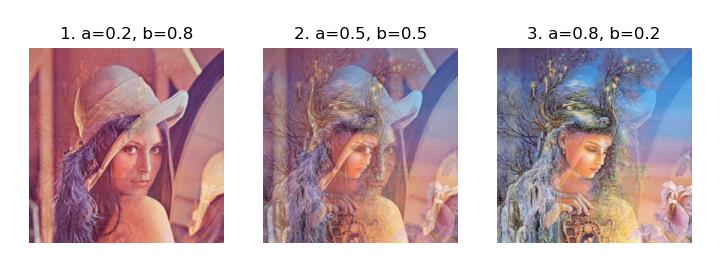
扩展例程:1.25 不同尺寸的图像加法
# 1.25 不同尺寸的图像加法
imgL = cv2.imread("../images/imgB2.jpg") # 读取大图
imgS = cv2.imread("../images/logoCV.png") # 读取小图 (LOGO)
x,y = 300,50 # 叠放位置
W1, H1 = imgL.shape[1::-1] # 大图尺寸
W2, H2 = imgS.shape[1::-1] # 小图尺寸
if (x + W2) > W1: x = W1 - W2 # 调整图像叠放位置,避免溢出
if (y + H2) > H1: y = H1 - H2
imgCrop = imgL[y:y + H2, x:x + W2] # 裁剪大图,与小图 imgS 的大小相同
imgAdd = cv2.add(imgCrop, imgS) # cv2 加法,裁剪图与小图叠加
alpha, beta, gamma = 0.2, 0.8, 0.0 # 加法权值
imgAddW = cv2.addWeighted(imgCrop, alpha, imgS, beta, gamma) # 加权加法,裁剪图与小图叠加
imgAddM = np.array(imgL)
imgAddM[y:y + H2, x:x + W2] = imgAddW # 用叠加小图替换原图 imgL 的叠放位置
cv2.imshow("imgAdd", imgAdd)
cv2.imshow("imgAddW", imgAddW)
cv2.imshow("imgAddM", imgAddM)
cv2.waitKey(0)
需要说明的是,对不同尺寸的图像叠加可以有不同的理解和处理。本例程是将小图叠加到大图的指定位置。
本例程运行结果如下图所示。
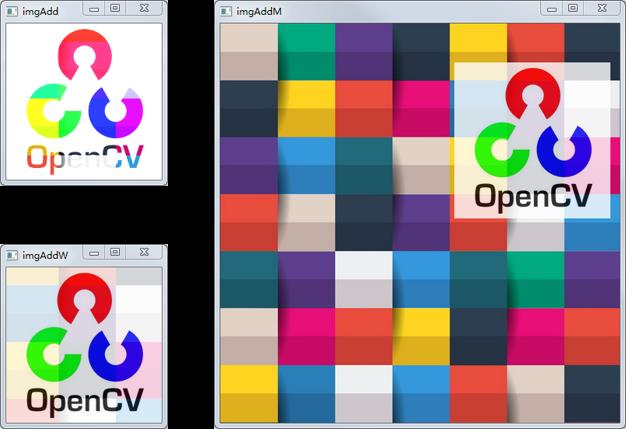
扩展例程:1.26 两张图像的渐变切换 (改变加权叠加的权值)
# 1.26 两张图像的的渐变切换 (改变加权叠加的权值)
img1 = cv2.imread("../images/imgLena.tif") # 读取图像 imgLena
img2 = cv2.imread("../images/imgB3.jpg") # 读取彩色图像(BGR)
wList = np.arange(0.0, 1.0, 0.05) # start, end, step
for w in wList:
imgAddW = cv2.addWeighted(img1, w, img2, (1 - w), 0)
cv2.imshow("imgAddWeight", imgAddW)
cv2.waitKey(100)
3. 图像的掩模加法
图像掩模(image mask),也常被写成 “图像掩膜”,是用特定的图像或函数对另一图像进行覆盖或遮蔽,以控制图像处理的区域或图像处理的过程。图像掩模常用于提取感兴趣区域(ROI)、提取结构特征,或制作特殊形状的图像。
用于遮蔽的图像或函数,称为掩模、掩像、模板或遮罩(mask)。对图像进行处理时,被遮蔽的区域不参加处理,或不参加处理参数的计算;或者相反地,仅对被遮蔽的区域进行处理或统计。
函数 cv2.add() 用于图像的加法运算,可以使用掩模图像进行遮蔽。
cv2.add(src1, src2 [, dst[, mask[, dtype]]) → dst
掩模图像中的黑色区域(数值为 0),cv2.add 的输出也为黑色(数值为 0);掩模图像中的非黑色区域(非 0 值),cv2.add 的输出为加法输出。换句话说,函数 cv2.add 进行加法运算,对被掩模图像遮蔽的黑色区域不进行处理,保持黑色。
注意事项:
- 掩模图像 mask 为 8位灰度格式,遮蔽区域为黑色(数值为 0),非遮蔽区域为白色(数值为 255),也称为开窗区域、窗口。
- 掩模图像与进行加法运算的图像 src1, src2 的形状必须相同。
基本例程:1.27 图像的掩模加法
# 1.27 图像的加法 (掩模 mask)
img1 = cv2.imread("../images/imgLena.tif") # 读取彩色图像(BGR)
img2 = cv2.imread("../images/imgB3.jpg") # 读取彩色图像(BGR)
Mask = np.zeros((img1.shape[0], img1.shape[1]), dtype=np.uint8) # 返回与图像 img1 尺寸相同的全零数组
xmin, ymin, w, h = 180, 190, 200, 200 # 矩形裁剪区域 (ymin:ymin+h, xmin:xmin+w) 的位置参数
Mask[ymin:ymin+h, xmin:xmin+w] = 255 # 掩模图像,ROI 为白色,其它区域为黑色
print(img1.shape, img2.shape, Mask.shape)
imgAddMask1 = cv2.add(img1, img2, mask=Mask) # 带有掩模 mask 的加法
imgAddMask2 = cv2.add(img1, np.zeros(np.shape(img1), dtype=np.uint8), mask=Mask) # 提取 ROI
cv2.imshow("MaskImage", Mask) # 显示掩模图像 Mask
cv2.imshow("MaskAdd", imgAddMask1) # 显示掩模加法结果 imgAddMask1
cv2.imshow("MaskROI", imgAddMask2) # 显示从 img1 提取的 ROI
key = cv2.waitKey(0) # 等待按键命令
例程说明 1.27:
本例程运行结果如下。
imgAddMask1 是标准的掩模加法,在窗口区域将 img1 与 img2 进行饱和加法,其它区域为黑色遮蔽。imgAddMask2 中加法运算的第二图像是全黑图像(数值为 0),掩模加法的结果是从第一图像中提取遮蔽窗口,该操作生成的图像是从原图中提取感兴趣区域(ROI)、黑色遮蔽其它区域。

扩展例程:1.28 圆形和其它形状的图像遮罩
# 1.28 图像的加法 (圆形和其它形状的遮罩)
img1 = cv2.imread("../images/imgLena.tif") # 读取彩色图像(BGR)
img2 = cv2.imread("../images/imgB3.jpg") # 读取彩色图像(BGR)
Mask1 = np.zeros((img1.shape[0], img1.shape[1]), dtype=np.uint8) # 返回与图像 img1 尺寸相同的全零数组
Mask2 = Mask1.copy()
cv2.circle(Mask1, (285, 285), 110, (255, 255, 255), -1) # -1 表示实心
cv2.ellipse(Mask2, (285, 285), (100, 150), 0, 0, 360, 255, -1) # -1 表示实心
imgAddMask1 = cv2.add(img1, np.zeros(np.shape(img1), dtype=np.uint8), mask=Mask1) # 提取圆形 ROI
imgAddMask2 = cv2.add(img1, np.zeros(np.shape(img1), dtype=np.uint8), mask=Mask2) # 提取椭圆 ROI
cv2.imshow("circularMask", Mask1) # 显示掩模图像 Mask
cv2.imshow("circularROI", imgAddMask1) # 显示掩模加法结果 imgAddMask1
cv2.imshow("ellipseROI", imgAddMask2) # 显示掩模加法结果 imgAddMask2
key = cv2.waitKey(0) # 等待按键命令
本例程运行结果如下。
通过设计圆形、椭圆形或其它形状的图像遮罩,可以从一张图像中提取不同形状的区域。

4. 图像的按位运算
函数 cv2.bitwise 提供了图像的位运算,对图像的像素点值按位操作,快速高效、方便灵活。
函数说明:
cv.bitwise_and(src1, src2[, dst[, mask]] → dst # 位操作: 与
cv.bitwise_or(src1, src2[, dst[, mask]] → dst # 位操作: 或
cv.bitwise_xor(src1, src2[, dst[, mask]] → dst # 位操作: 与或
cv.bitwise_not(src1, src2[, dst[, mask]] → dst # 位操作: 非(取反)
-
位运算包括四种方法:按位与、按位或、按位非、按位异或,其计算方法是对图像的像素点值的按位运算,运算效率高、速度快。
-
以按位与操作 “bitwise_and” 为例:
-
- 对图像中的每一像素(矩阵中的每一元素),将数值转换为二进制;
-
- 对 src1 和 src2 同一位置像素的数值进行按位操作 (按位与): 1&1=1, 1&0=0, 0&0=0;
-
- 将位操作的二进制结果转换为十进制。
-
-
类似地,按位或、按位非、按位异或操作,先将像素值转换为二进制,进行位操作后再将结果转换回十进制。
参数说明:
- scr1, scr2:进行位运算的图像,ndarray 多维数组
- mask:掩模图像,8位灰度格式,与 scr1 大小相同,可选参数
- 返回值:dst,位运算结果图像,ndarray 多维数组
注意事项:
-
- 进行位运算的图像 scr1, scr2 的大小和类型(通道数)必须相同。
-
- 使用掩模图像时,掩模图像中的黑色区域(数值为 0),输出也为黑色(数值为 0);掩模图像中的非黑色区域(非 0 值),按位操作输出。
基本例程:1.29 图像的位操作
# 1.29 图像的位操作
img1 = cv2.imread("../images/imgLena.tif") # 读取彩色图像(BGR)
img2 = cv2.imread("../images/imgB2.jpg") # 读取彩色图像(BGR)
imgAnd = cv2.bitwise_and(img1, img2) # 按位 与(AND)
imgOr = cv2.bitwise_or(img1, img2) # 按位 或(OR)
imgNot = cv2.bitwise_not(img1) # 按位 非(NOT)
imgXor = cv2.bitwise_xor(img1, img2) # 按位 异或(XOR)
plt.figure(figsize=(9,6))
titleList = ["img1", "img2", "and", "or", "not", "xor"]
imageList = [img1, img2, imgAnd, imgOr, imgNot, imgXor]
for i in range(6):
plt.subplot(2,3,i+1), plt.title(titleList[i]), plt.axis('off')
plt.imshow(cv2.cvtColor(imageList[i], cv2.COLOR_BGR2RGB), 'gray')
plt.show()
例程说明 1.29:
本例程运行结果如下图所示。
图中给出了两张图像进行位运算的结果,看起来有些莫名其妙,很难理解位操作究竟有什么意义。确实如此,其实位操作基本上不会用于两张普通图像的操作,通常是用于图像的掩模操作,我们来看下一个例程。
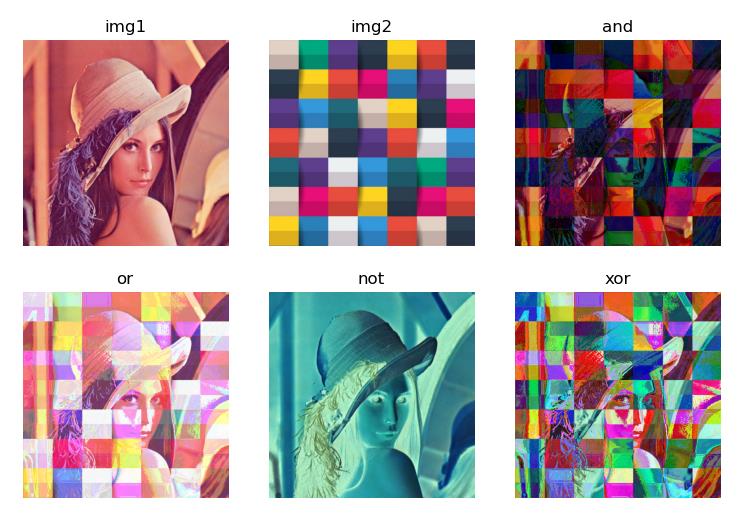
5. 图像的叠加
两张图像直接进行加法运算后图像的颜色会改变,通过加权加法实现图像混合后图像的透明度会改变,都不能实现图像的叠加。
实现图像的叠加,需要综合运用图像阈值处理、图像掩模、位操作和图像加法的操作。
我们以 Lena 图像叠加 CVlogo 为例,讨论图像叠加的思路和步骤:
- 确定图像叠加位置,将 Lena 图像中的叠加位置裁剪出来,使叠加图像的尺寸相同;
- 对前景图像进行二值化处理,生成黑白掩模图像 mask(LOGO区域黑色遮盖)及其反转掩模图像 maskInv (LOGO区域白色开窗);
- 以黑白掩模 mask(LOGO区域黑色遮盖)作为掩模,对背景图像(Lena裁剪图)进行位操作,LOGO区域遮盖为黑色,其它区域保持不变,得到叠加背景图像 img1BG;
- 以反转掩模 maskInv(LOGO区域白色开窗)作为掩模,对前景图像(CVlogo)进行位操作,LOGO区域保持不变,其它区域遮盖为黑色,得到叠加前景图像 img2FG;
- 背景图像 img1BG 和 前景图像 img2FG 通过 cv2.add 加法运算,得到裁剪部分的叠加图像;
- 用叠加图像替换Lena 图像中的叠加位置,得到Lena 叠加 CVlogo 的图像。

基本例程:1.30 图像的叠加
# 1.30 图像的叠加
img1 = cv2.imread("../images/imgLena.tif") # 读取彩色图像(BGR)
img2 = cv2.imread("../images/logoCV.png") # 读取 CV Logo
x, y = (0, 10) # 图像叠加位置
W1, H1 = img1.shape[1::-1]
W2, H2 = img2.shape[1::-1]
if (x + W2) > W1: x = W1 - W2
if (y + H2) > H1: y = H1 - H2
print(W1,H1,W2,H2,x,y)
imgROI = img1[y:y+W2, x:x+H2] # 从背景图像裁剪出叠加区域图像
img2Gray = cv2.cvtColor(img2, cv2.COLOR_BGR2GRAY) # img2: 转换为灰度图像
ret, mask = cv2.threshold(img2Gray, 175, 255, cv2.THRESH_BINARY) # 转换为二值图像,生成遮罩,LOGO 区域黑色遮盖
maskInv = cv2.bitwise_not(mask) # 按位非(黑白转置),生成逆遮罩,LOGO 区域白色开窗,LOGO 以外区域黑色
# mask 黑色遮盖区域输出为黑色,mask 白色开窗区域与运算(原图像素不变)
img1Bg = cv2.bitwise_and(imgROI, imgROI, mask=mask) # 生成背景,imgROI 的遮罩区域输出黑色
img2Fg = cv2.bitwise_and(img2, img2, mask=maskInv) # 生成前景,LOGO 的逆遮罩区域输出黑色
# img1Bg = cv2.bitwise_or(imgROI, imgROI, mask=mask) # 生成背景,与 cv2.bitwise_and 效果相同
# img2Fg = cv2.bitwise_or(img2, img2, mask=maskInv) # 生成前景,与 cv2.bitwise_and 效果相同
# img1Bg = cv2.add(imgROI, np.zeros(np.shape(img2), dtype=np.uint8), mask=mask) # 生成背景,与 cv2.bitwise 效果相同
# img2Fg = cv2.add(img2, np.zeros(np.shape(img2), dtype=np.uint8), mask=maskInv) # 生成背景,与 cv2.bitwise 效果相同
imgROIAdd = cv2.以上是关于opencv图像处理基础操作之图像的加法和混合的主要内容,如果未能解决你的问题,请参考以下文章